著Selena Komez3月に更新31、2023
「私は最近 iPhone 13 を入手しました。その方法についてのガイダンスを探しています。 Samsung から iPhone 13 にデータを転送する. このプロセスを進める方法について、指示や提案をしてくれる人はいますか?」
Samsung から iPhone 14/13/12 に移行する人にとって、古いデバイスから新しいデバイスにデータを転送することは、多くの場合大きな懸念事項です。 しかし、心配しないでください。あなたは正しいページにたどり着きました! すべてのユーザーを支援できる最高のヒントとコツを紹介します。 Samsung から iPhone 14/13/12 にデータを転送する.
Samsung から iPhone 14/13/12 にデータを転送する場合、信頼性が高く効率的なデータ共有ソフトウェアを使用することが重要です。 電話スイッチ は、元のデータを失うリスクなしにシームレスで安全なデータ転送を可能にする高度なテクノロジーを備えているため、このタスクに最適なツールです。
Phone Switch を使用すると、WhatsApp データ、写真、メディア、ファイル、連絡先、メッセージなど、さまざまな種類のデータを Samsung から iPhone 14/13/12 に転送できます。 このソフトウェアは、転送プロセスを簡素化し、数回クリックするだけで操作を完了できるように設計されています。 したがって、Samsung から iPhone 14/13/12 にデータを簡単に転送する方法を探しているなら、Phone Switch が最適です。
電話スイッチの主な機能
以下の手順に進む前に、Phone Switch がダウンロードされ、コンピューターにインストールされていることを確認してください。
ステップ 1. プログラムを実行し、Samsung と iPhone 14 を接続する
コンピューターでPhone Switchを起動した後、「Switch」モードを選択して開始します。 USB ケーブルを使用して Android フォンと iPhone 14 の両方をコンピューターに接続し、先に進む前にコンピューターが両方のデバイスを認識していることを確認します。 電話スイッチ インターフェイスが画面に表示されます。

ステップ2 切り替えるファイルの種類を選択する
Phone Switch プログラムが両方のデバイスを検出したら、[フリップ] ボタンをクリックして、Samsung の電話がソース デバイスとして左側にあり、iPhone 14 がターゲット デバイスとして右側にあることを確認します。 新しい iPhone 14 に転送するデータの種類を選択できるようになりました。

ステップ 3. Samsung から iPhone 14 にデータを転送する
「転送開始」ボタンをクリックして、プログラムが選択したデータを Samsung から iPhone 14 にインポートするのを待つだけです。転送中にどちらのデバイスも切断しないようにすることが重要です。 プロセスが完了すると、テキストメッセージ、通話履歴、カレンダー、写真、ビデオ、音楽など、必要なすべてのデータが新しい iPhone 14 に表示されます。

Move to iOS は、Android デバイスと iPhone デバイス間でデータを簡単に転送できる無料アプリです。 ただし、新しいiPhoneをセットアップする場合にのみ使用できます。 すでに iPhone 14 をセットアップしている場合は、Phone Switch で最初の方法を使用することをお勧めします。 Move to iOSを介してSamsungからiPhone 14にデータを転送する手順は次のとおりです。
ステップ 1. Google Play ストアから Samsung デバイスに Move to iOS アプリをインストールします。
ステップ 2. iPhone 14 で、[アプリとデータ] 画面に移動し、[Android からデータを移動] を選択します。
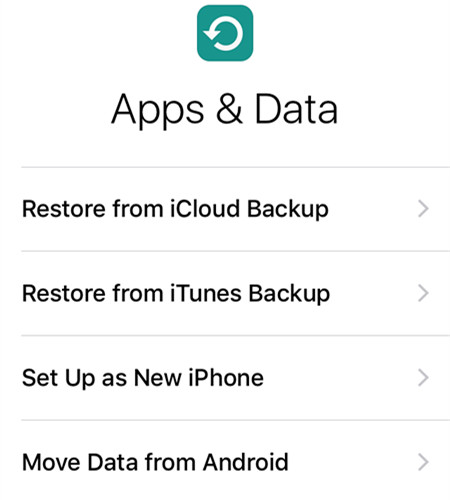
ステップ 3. [次へ] をタップし、iPhone 14 の画面に XNUMX 桁または XNUMX 桁のコードが表示されるまで待ちます。
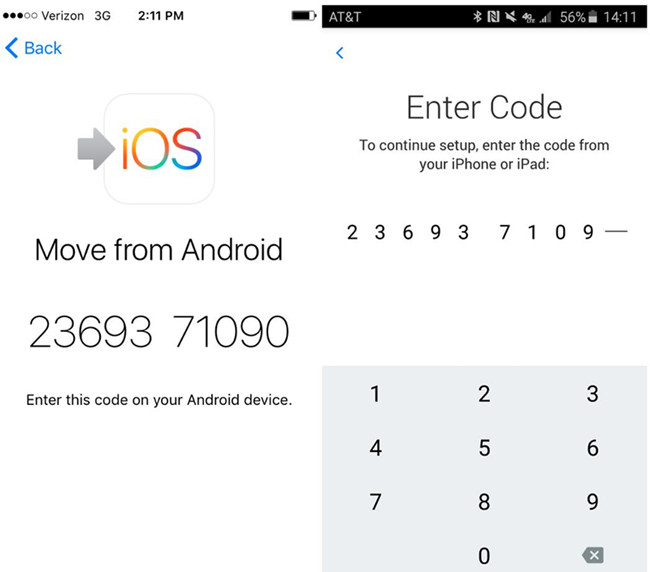
ステップ 4. Samsung スマートフォンで Move to iOS アプリを開き、画面の指示に従って、iPhone 14 で提供されたコードを入力するよう求められるところまで進みます。
ステップ 5. Samsung の携帯電話から iPhone 14 に転送するデータを選択し、[次へ] をクリックして転送を開始します。
ステップ 6. 転送が完了するまで数分待ちます。 完了したら、iPhone 14 のセットアップを完了し、転送されたデータにアクセスします。
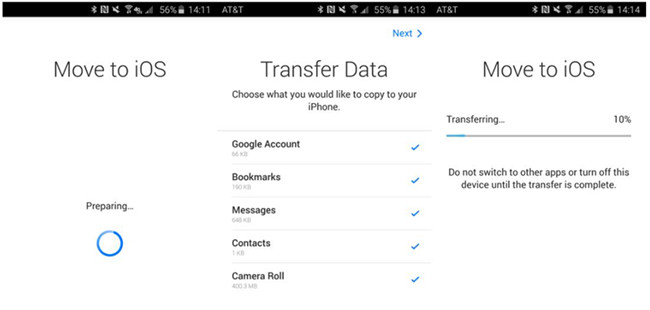
Samsung から iPhone 14/13/12 にデータを転送するために選択したデータ転送方法に関係なく、この投稿では、プロセスを簡素化するための各方法について明確な指示が提供されています。 どの方法が最適かまだわからない場合は、MobileTrans データ共有ツールを使用することを強くお勧めします。 これは、Samsung から iPhone 14/13/12 への移行をどのユーザーにとってもはるかに簡単にする、高速で簡単なデータ転送操作を提供します。
プロンプト: 次のことを行う必要があり ログイン あなたがコメントすることができる前に。
まだアカウントがありません。 ここをクリックしてください 登録.
コメントはまだありません 何か言って...